怎么制作鬼畜视频?制作鬼畜视频的方法
目前,鬼畜视频在网上掀起了一番热潮。作为一个永远都在追赶潮流的时尚人士,又怎么可能不会制作鬼畜视频呢?怎么制作鬼畜视频?想知道?那就看看今天的文章吧!
本篇文章使用的是最易用、最强大的视频制作和视频剪辑软件-----爱剪辑。
制作鬼畜视频的方法:
1.快速添加视频和音频
在“视频”面板,点击“添加视频”按钮,对视频进行导入。接着,在“音频”面板,点击“添加音频”按钮,配上背景音乐。

爱剪辑
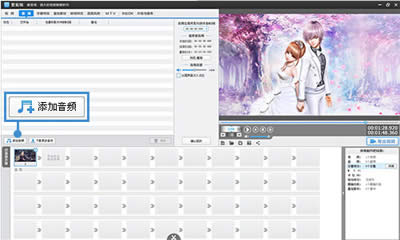
爱剪辑
2.自由分割、截取视频
软件支持一键分割视频,在主界面右上角的视频预览框里,把时间进度条定位到分割的时间点上,点击“超级剪刀手”图标(快捷键“Ctrl”+“Q”),即可对视频快速分段。
也可在底部的“已添加片段”栏中,双击视频缩略图,点击带左箭头的拾取小按钮,自动拾获当前画面的时间点,从而截取视频。

爱剪辑
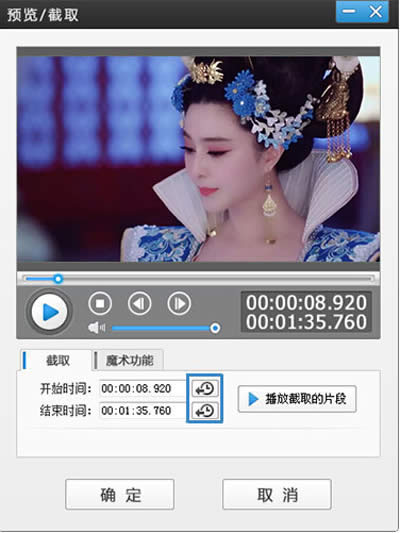
爱剪辑
3.快速复制视频,轻松制作出鬼畜效果
在主界面底部的“已添加片段”栏中,选中视频缩略图,单击鼠标右键,选择“复制多一份”(快捷键“Ctrl”+“C”),可快速复制视频片段。
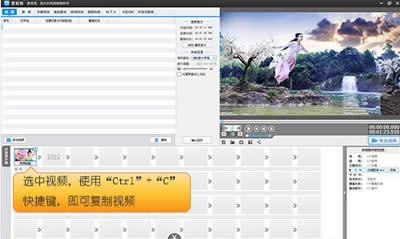
爱剪辑
要是视频自带声音,还可选择“消除原片声音”,或是在“视频”面板,其界面中央的“声音设置”栏中,设置视频音轨、音量等参数。
4.一键渲染好莱坞字幕特效
在“字幕特效”面板,双击右侧的视频预览框,输入字幕,并可为字幕配上音效。在左侧字幕特效列表中,可对字幕的出现、停留、消失这3个阶段,分别勾选沙砾飞舞、缤纷秋叶、风中音符等酷炫的好莱坞字幕特效。
使用快捷键“Ctrl”+“X”、“Ctrl”+“C”、“Ctrl”+“V”(分别对应剪切、复制、粘贴),可重新调整字幕的开始时间、复制字幕及其各项特效参数
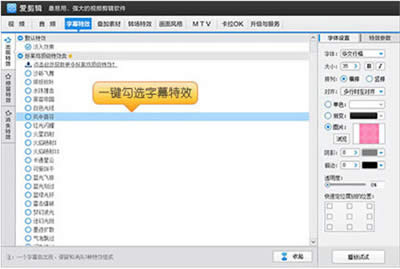
爱剪辑
5.一键渲染唯美画面效果
在“画面风格”面板,软件不但能智能应用水墨晕染、云雾弥漫、玫瑰人生等动景特效,还能为视频一键调色、打造水彩画、铅笔画等独特画风、添加出众的镜头视觉效果。

爱剪辑
6.为鬼畜视频添加贴图,增添趣味
在“叠加素材”面板,双击右侧的视频预览框,即可添加乌鸦飞过、省略号等有趣贴图,软件更是支持一键设置贴图动感特效。
选中视频预览框中的贴图,使用快捷键“esc”或“shift”+“esc”,可让变形的贴图一键复原并居中,使用上下左右方向键还可微调贴图位置。
7.快速生成高清视频
点击视频预览框右下角的“导出视频”按钮,在“导出格式”下拉框中,可选择AVI、MP4、DVD等导出格式。建议把“导出尺寸”设为720P或1080P,并将“视频比特率”设为3000kbps以上,即可在网上分享我们这个高清标准的鬼畜视频了!
……
